შეამოწმეთ თქვენი მაუსი ფიზიკური დაზიანებისთვის
- პრობლემა შეიძლება წარმოიშვას მაუსის არასწორი კონფიგურაციის ან მოძველებული დრაივერების გამო.
- ეს გზამკვლევი განიხილავს რამდენიმე შესაძლო გამოსწორებას პრობლემის გადასაჭრელად.
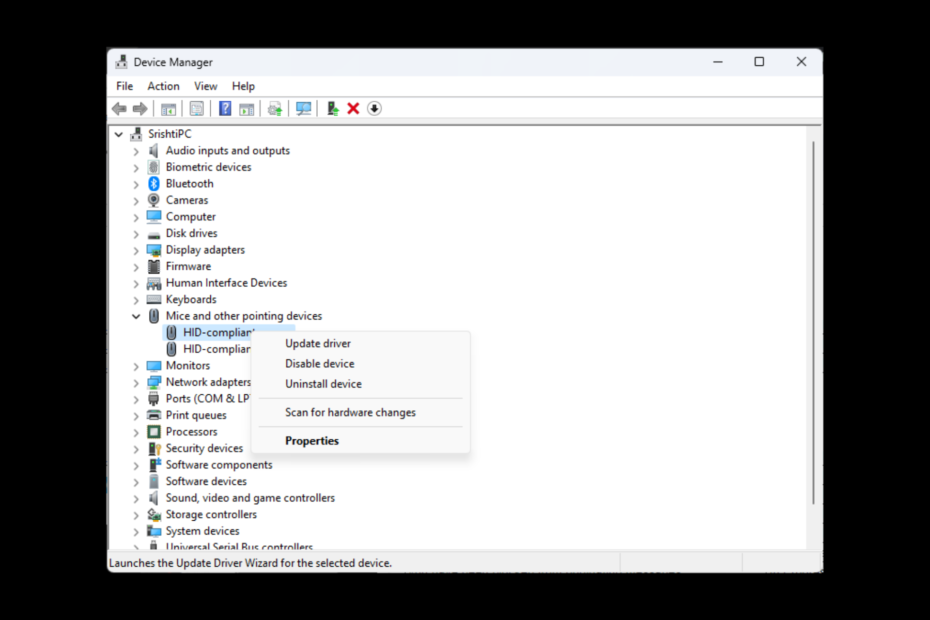
Xდააინსტალირეთ ჩამოტვირთვის ფაილზე დაწკაპუნებით
ეს პროგრამული უზრუნველყოფა დაიცავს თქვენს დრაივერებს, დაიცავს თქვენ კომპიუტერის საერთო შეცდომებისა და ტექნიკის უკმარისობისგან. შეამოწმეთ ყველა თქვენი დრაივერი ახლა 3 მარტივი ნაბიჯით:
- ჩამოტვირთეთ DriverFix (დამოწმებული ჩამოტვირთვის ფაილი).
- დააწკაპუნეთ სკანირების დაწყება ყველა პრობლემური დრაივერის მოსაძებნად.
- დააწკაპუნეთ დრაივერების განახლება ახალი ვერსიების მისაღებად და სისტემის გაუმართაობის თავიდან ასაცილებლად.
- DriverFix ჩამოტვირთულია 0 მკითხველი ამ თვეში.
თუ თქვენი მაუსი მოულოდნელად გაიჭედა ეკრანის შუაში, ეს შეიძლება იყოს იმედგაცრუებული. ეს შეიძლება მოხდეს პროგრამული უზრუნველყოფის ხარვეზების ან ტექნიკის გაუმართაობის გამო.
ამ სახელმძღვანელოში განვიხილავთ პრობლემების მოგვარების რამდენიმე საფეხურს, რათა მაუსი სწორად იმუშაოს მისი მიზეზების გამოკვლევისთანავე.
რატომ არის ჩემი მაუსი ჩარჩენილი ეკრანის შუაში?
თქვენი მაუსის არასწორად ფუნქციონირების სხვადასხვა მიზეზი შეიძლება იყოს; ზოგიერთი საერთო არის:
- პროგრამული ხარვეზები - ხანდახან, ოპერაციული სისტემა ან პროგრამული უზრუნველყოფა თქვენ გახსნილმა შეიძლება პრობლემები შექმნას და მაუსი არ იმუშაოს.
- აპარატურის გაუმართაობა – თუ თქვენი მაუსის კაბელი, კონექტორი ან სენსორი გაუმართავი ან დაზიანებულია, ამან შეიძლება შეაჩეროს თქვენი მაუსის გამართული ფუნქციონირება.
- არასწორი მაუსის პარამეტრები – თუ თქვენი მაუსის პარამეტრები არასწორია, შეიძლება შეგექმნათ მაუსთან დაკავშირებული ყველა სახის პრობლემა, მათ შორის ეს.
- ძველი ან დაკარგული მძღოლები - Თუ შენი კომპიუტერს აქვს მოძველებული ან დაზიანებული დრაივერები, მას შეუძლია შეაჩეროს თქვენი მაუსის რეაგირება, აქედან გამომდინარე, შეცდომა.
რა გავაკეთო, თუ მაუსი ეკრანის შუაშია ჩარჩენილი?
ექსპერტის რჩევა:
სპონსორირებული
კომპიუტერის ზოგიერთი პრობლემის მოგვარება რთულია, განსაკუთრებით მაშინ, როდესაც საქმე ეხება დაზიანებულ საცავებს ან Windows-ის ფაილების გამოტოვებას. თუ შეცდომის გამოსწორების პრობლემა გაქვთ, თქვენი სისტემა შეიძლება ნაწილობრივ დაზიანდეს.
ჩვენ გირჩევთ დააინსტალიროთ Restoro, ხელსაწყო, რომელიც დაასკანირებს თქვენს აპარატს და დაადგენს რა არის ბრალია.
Დააკლიკე აქ გადმოწეროთ და დაიწყოთ შეკეთება.
სანამ გაფართოებულ შესწორებებზე გადავალთ, აქ მოცემულია რამდენიმე წინასწარი შემოწმება, რომელიც უნდა გააკეთოთ:
- პირველ რიგში, შეამოწმეთ, რომ მაუსის სენსორი ჩართულია.
- შეამოწმეთ მაუსის კაბელი, რომ არ დაზიანდეს.
- დააჭირეთ F5, F7, ან F9 ლეპტოპის გამოყენებისას სენსორული პადის ჩართვისთვის.
- წაშალეთ არასასურველი პროგრამები ან bloatware.
1. დრაივერების განახლება
1.1 გამოიყენეთ მოწყობილობის მენეჯერი
- დაჭერა ფანჯრები + რ გასახსნელად გაიქეცი ყუთი.
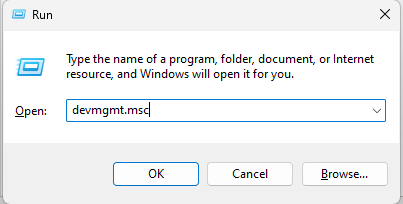
- ტიპი devmgmt.msc და დააწკაპუნეთ კარგი გასახსნელად Მოწყობილობის მენეჯერი.
- Წადი თაგვები და სხვა საჩვენებელი მოწყობილობები და გააფართოვეთ იგი.
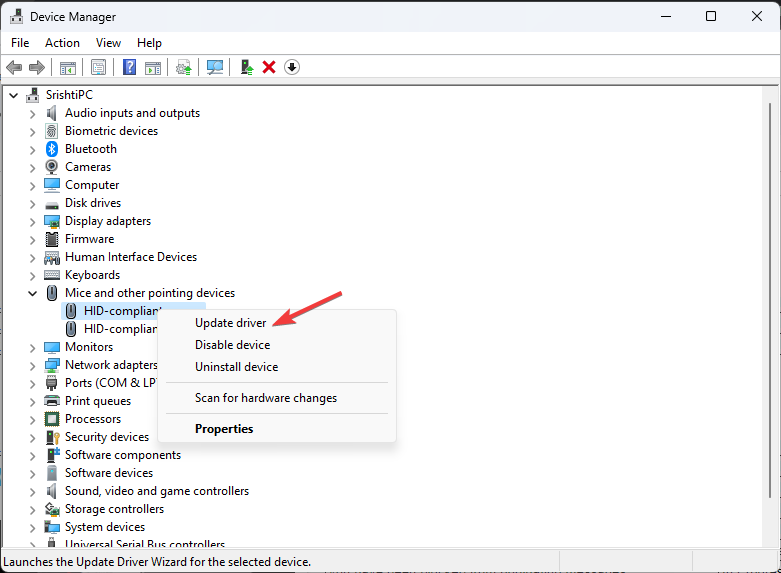
- აირჩიეთ მაუსის დრაივერი, დააწკაპუნეთ მასზე მარჯვენა ღილაკით და აირჩიეთ დრაივერის განახლება.
- დააწკაპუნეთ ავტომატურად მოძებნეთ მძღოლები.
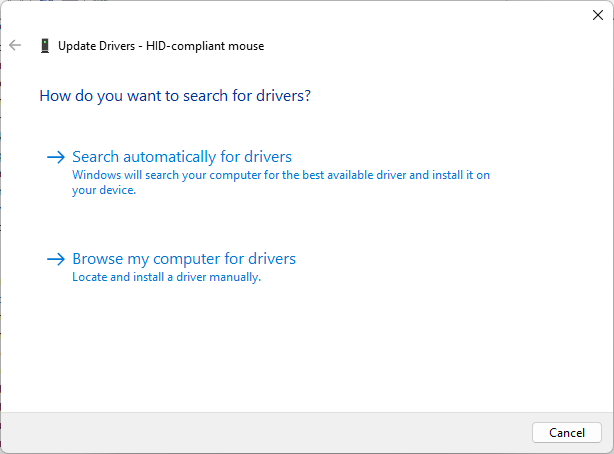
- ახლა მიჰყევით ეკრანზე მითითებებს პროცესის დასასრულებლად.
1.2 გამოიყენეთ მესამე მხარის დრაივერების განახლება
დრაივერების ჩამოტვირთვა და ინსტალაცია თქვენს Windows კომპიუტერზე ადვილი არ არის, განსაკუთრებით მაშინ, როდესაც კეთდება ხელით. ამიტომ, სამუშაოს შესასრულებლად რეკომენდებულია მესამე მხარის სანდო აპლიკაციის გამოყენება. ერთ-ერთი ასეთი აპლიკაციაა DriverFix. მას შეუძლია უზრუნველყოს თქვენი მოწყობილობის დრაივერების განახლება რამდენიმე დაწკაპუნებით. მიჰყევით ამ ნაბიჯებს დრაივერების განახლებისთვის ამ ხელსაწყოს გამოყენებით:
- ჩამოტვირთეთ და დააინსტალირეთ DriverFix.
- დააწკაპუნეთ სკანირება სკანირების პროცესის დასაწყებად დაკარგული, ძველი და კორუმპირებული მძღოლების მოსაძებნად.

- ახლა აირჩიეთ დრაივერი და დააწკაპუნეთ განახლება.

- ინსტრუმენტი ჩამოტვირთავს და დააინსტალირებს უახლეს დრაივერებს რამდენიმე წუთში.
- გადატვირთეთ კომპიუტერი.
2. შეამოწმეთ მაუსის პარამეტრები
- დააჭირეთ ფანჯრები გასაღები, ტიპი Მართვის პანელი, და დააწკაპუნეთ გახსენით.
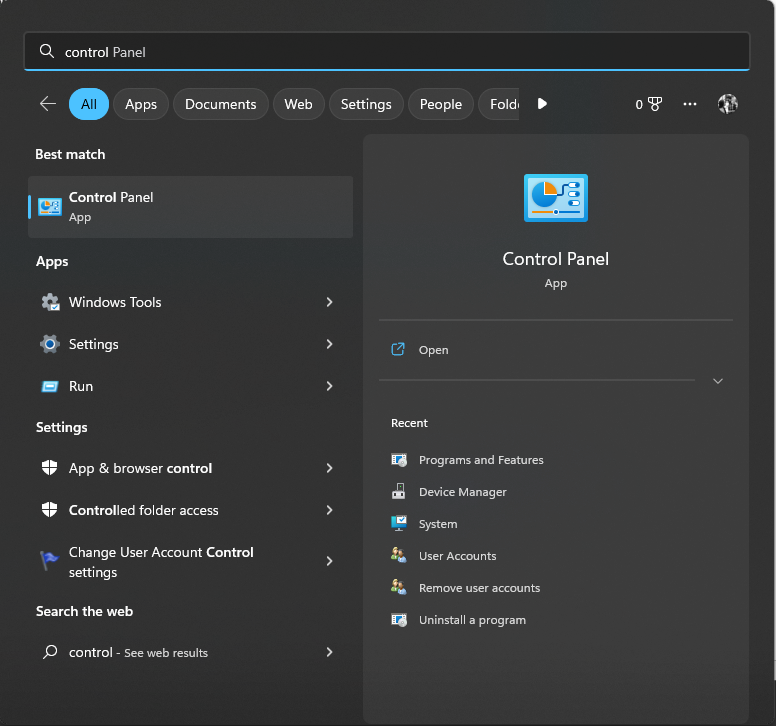
- აირჩიეთ კატეგორია ამისთვის ნახვა მიერ და დააწკაპუნეთ აპარატურა და ხმა.
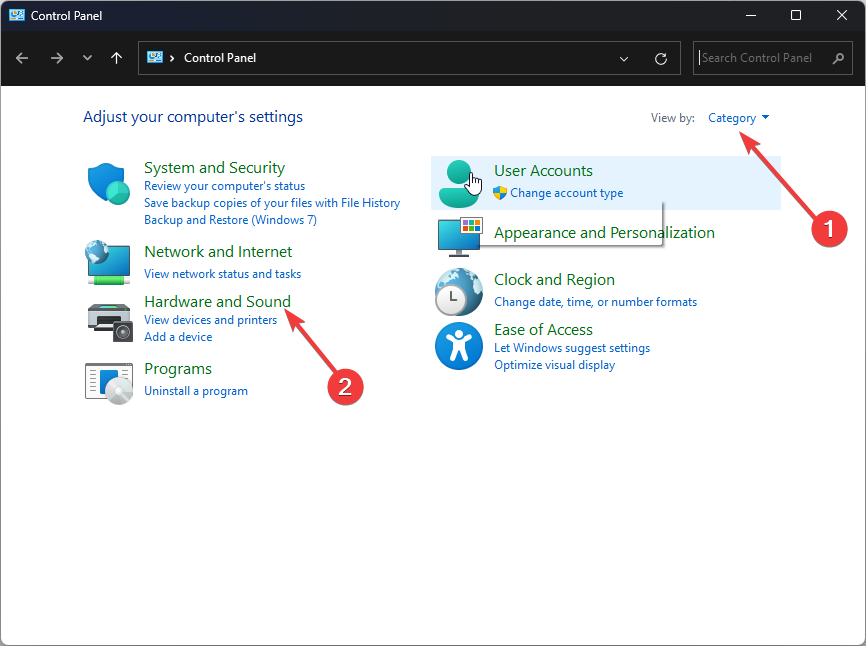
- ახლა ქვეშ მოწყობილობები და პრინტერები, დააწკაპუნეთ მაუსი გასახსნელად Თვისებები.
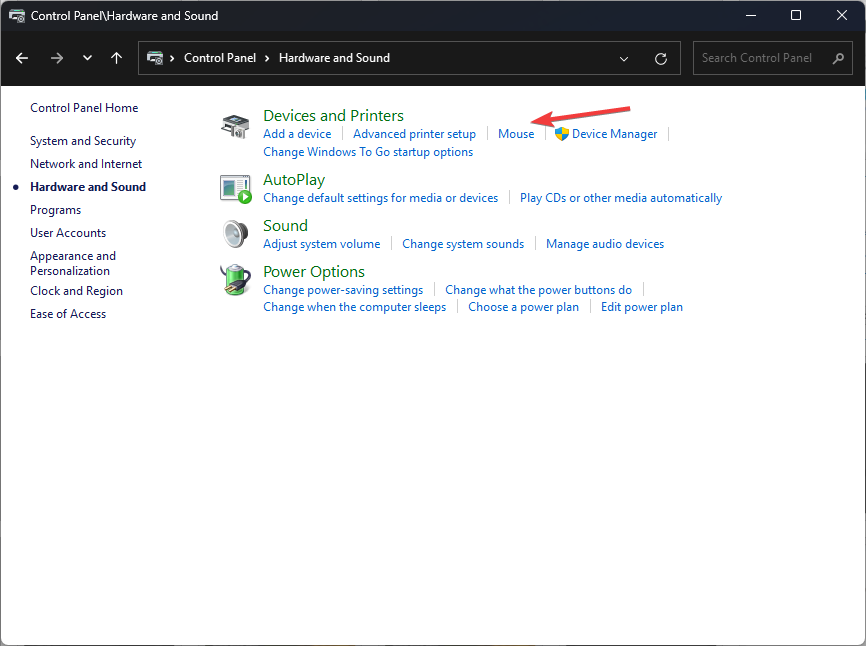
- Ზე Თვისებები ფანჯარასთან, გადადით მოწყობილობის პარამეტრები ჩანართი, აირჩიეთ მოწყობილობა და ჩართეთ იგი.
- დააწკაპუნეთ მიმართეთ და მერე კარგი.
- C და D Drive-ის შერწყმა Windows 11-ში: როგორ გავაკეთოთ ეს 3 ნაბიჯში
- როგორ აღვადგინოთ წაშლილი წებოვანი შენიშვნები Windows 11-ზე
- NET HELPMSG 2221: როგორ აღვადგინოთ ადმინისტრატორის უფლებები
- შესწორება: 0x8004230f ჩრდილოვანი ასლის პროვაიდერის შეცდომა
- Fwpkclnt.sys ცისფერი ეკრანის შეცდომა: მისი გამოსწორების 6 გზა
3. შეამოწმეთ Windows განახლებისთვის
- დაჭერა ფანჯრები + მე გასახსნელად პარამეტრები.
- Წადი ვინდოუსის განახლება და დააწკაპუნეთ Შეამოწმოთ განახლებები.
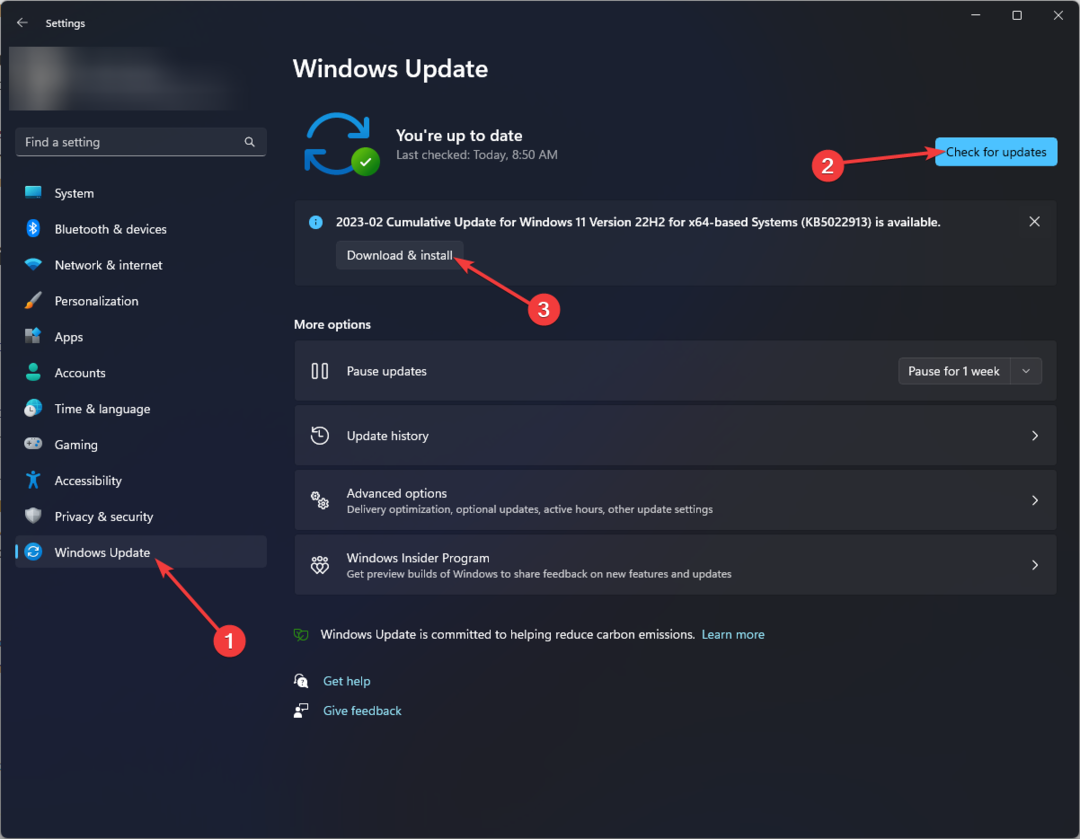
- თუ განახლება ხელმისაწვდომია, დააწკაპუნეთ ჩამოტვირთეთ და დააინსტალირეთ.
- შეინახეთ სამუშაო, რადგან განახლების ინსტალაციისას კომპიუტერი შეიძლება რამდენჯერმე გადაიტვირთოს.
4. გაუშვით SFC სკანირება
- დააჭირეთ ფანჯრები გასაღები, ტიპი CMD, და დააწკაპუნეთ Ადმინისტრატორის სახელით გაშვება.
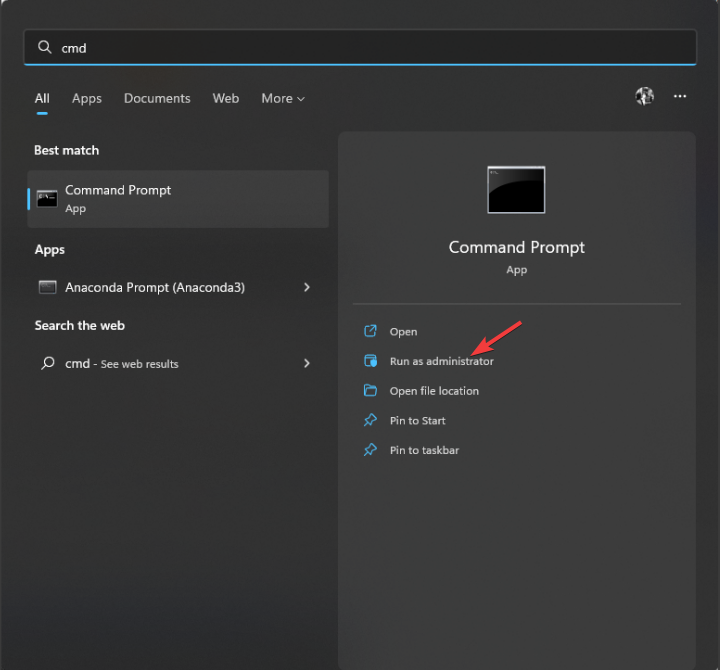
- ჩაწერეთ შემდეგი ბრძანება სისტემის ფაილების შესაკეთებლად და დააჭირეთ გახსნას:
sfc/scannow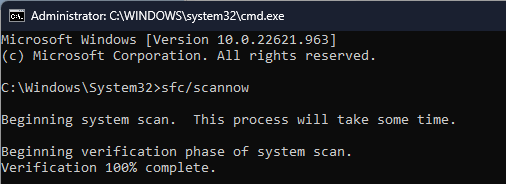
- დაელოდეთ პროცესის დასრულებას. დასრულების შემდეგ, გადატვირთეთ კომპიუტერი.
5. შეასრულეთ სისტემის აღდგენა
- დააჭირეთ ფანჯრები გასაღები, ტიპი Მართვის პანელი, და დააწკაპუნეთ გახსენით.
- აირჩიეთ დიდი ხატები ამისთვის ნახვა მიერ და დააწკაპუნეთ აღდგენა.
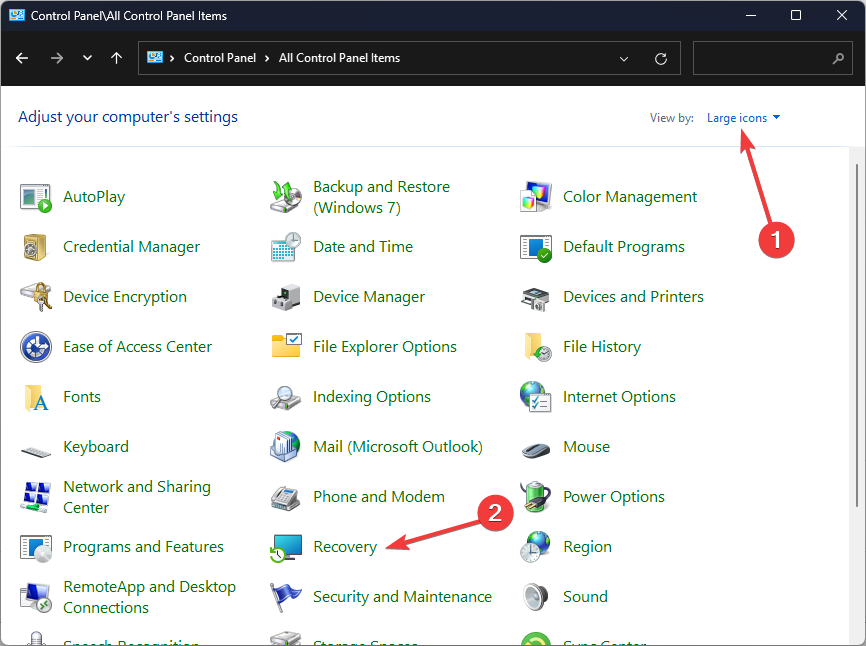
- ახლა დააწკაპუნეთ გახსენით სისტემის აღდგენა.
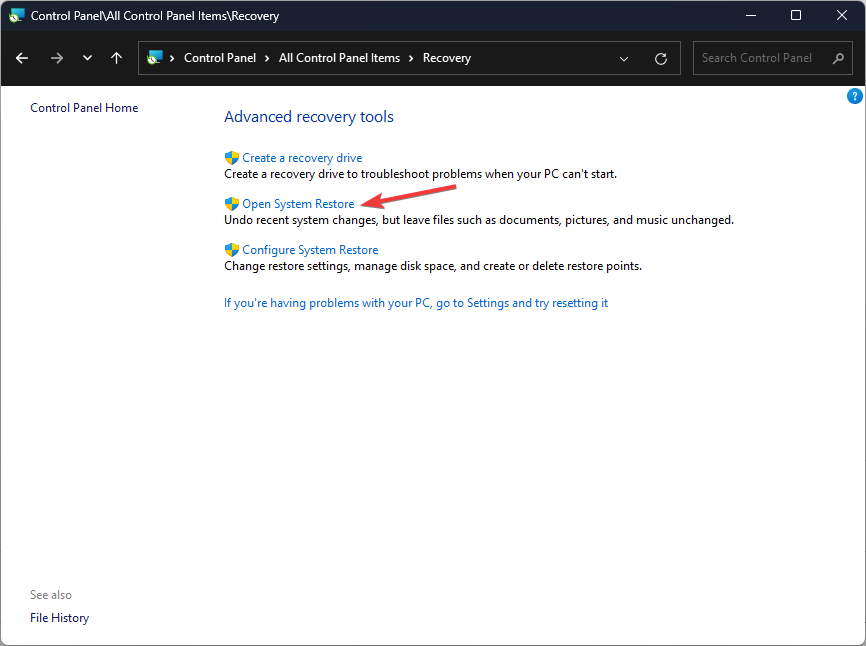
- Ზე Სისტემის აღდგენა ფანჯარა, აირჩიეთ აირჩიეთ აღდგენის სხვა წერტილი ვარიანტი და დააწკაპუნეთ შემდეგი.
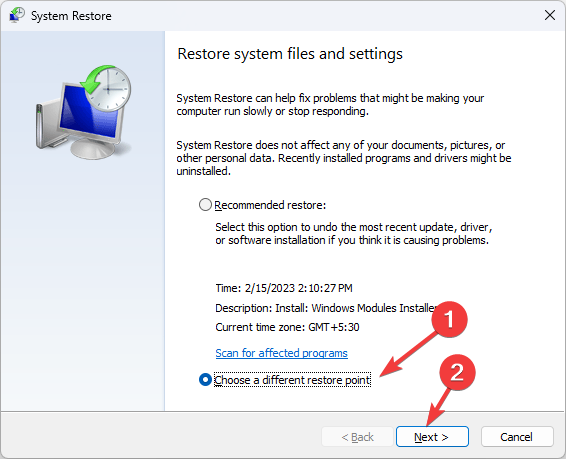
- აირჩიეთ აღდგენის წერტილი და დააწკაპუნეთ შემდეგი.
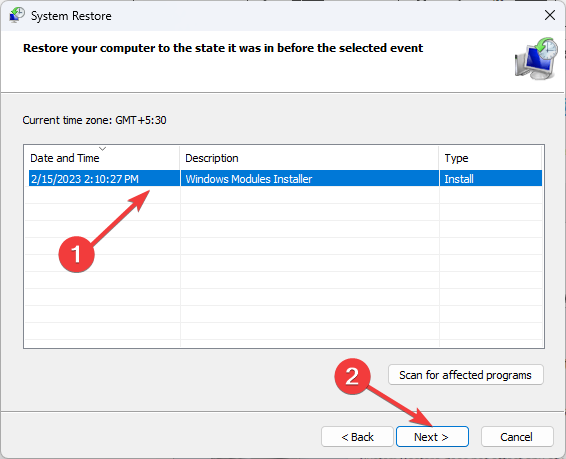
- ახლა დააწკაპუნეთ დასრულება. Windows უბრუნდება წინა პარამეტრებს რამდენიმე წუთში.
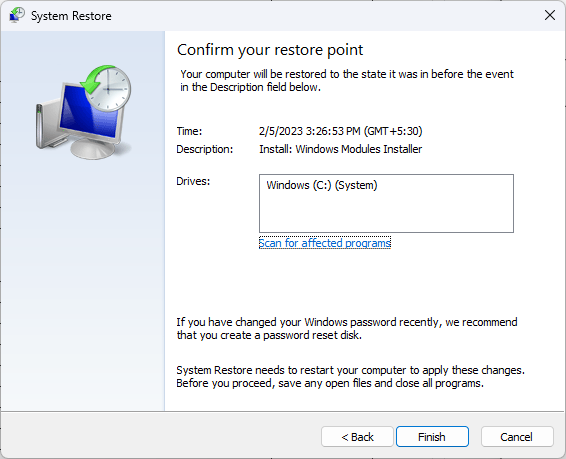
როგორ გავასწოროთ რობლოქსის მაუსი, რომელიც ეკრანის შუაშია ჩარჩენილი?
თუ თქვენი Roblox მაუსი გაჭედილია, თქვენ უნდა გადატვირთოთ თამაში. თუ ეს არ მუშაობს, უნდა გადახვიდეთ პარამეტრებში და ჩართოთ Shift Lock Switch, შემდეგ გამორთოთ ის პრობლემის მოსაგვარებლად.
ასე რომ, ეს არის Windows 11/10 კომპიუტერის ეკრანის შუაში ჩარჩენილი მაუსის დაფიქსირების გზები. სცადეთ ისინი და შეგვატყობინეთ რა იმუშავა თქვენთვის ქვემოთ მოცემული კომენტარების განყოფილებაში.
ჯერ კიდევ გაქვთ პრობლემები? გაასწორეთ ისინი ამ ხელსაწყოთი:
სპონსორირებული
თუ ზემოხსენებულმა რჩევებმა არ გადაჭრა თქვენი პრობლემა, თქვენს კომპიუტერს შეიძლება ჰქონდეს უფრო ღრმა Windows პრობლემები. Ჩვენ გირჩევთ ამ კომპიუტერის სარემონტო ხელსაწყოს ჩამოტვირთვა (შეფასებულია მშვენივრად TrustPilot.com-ზე), რათა მათ მარტივად მივმართოთ. ინსტალაციის შემდეგ უბრალოდ დააწკაპუნეთ სკანირების დაწყება ღილაკს და შემდეგ დააჭირე შეკეთება ყველა.
![კლავიატურა და მაუსი არ მუშაობს Windows 10-ის განახლების შემდეგ [FIX]](/f/ad3147b63b9c4daac8e7a06ca1c13cfd.jpg?width=300&height=460)
![როგორ შევცვალოთ მაუსის მგრძნობელობა [Windows 10 & Mac]](/f/6f08188352c22d26417d04fdd39a2416.jpg?width=300&height=460)
